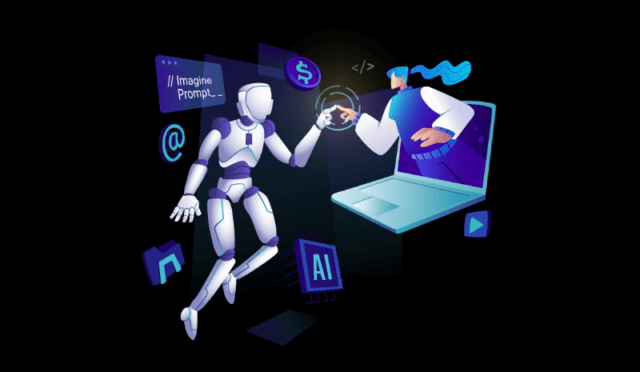Akıllı bir ev kurulumunuz varsa ve bunu yönetmek için HomePod’unuzu Home uygulaması ve Siri ile entegre kullanıyorsanız, iklim özelliği kesinlikle çok hoşunuza gidecek. HomePod’un sıcaklık ve nem sensörleri sayesinde, odalarınızdaki atmosferi ölçebilir ve bu verilere dayanarak otomasyonlar kurabilirsiniz. iOS 16.3 veya üstüne sahip HomePod mini veya HomePod (2. nesil) ile birleşen bu özellik, evinizi daha konforlu ve enerji verimli hale getirmenin yeni bir yolunu sunuyor. Peki HomePod sıcaklık ve nem sensörleri nasıl kullanılır? İşte detaylar…
📌 HomePod klima sensörünü etkinleştirme gereksinimleri; HomePod mini veya HomePod (2. nesil), iOS 16.3 veya üstü.
HomePod ile Sıcaklık ve Nem Nasıl Kontrol Edilir?
Apple’ın Ev uygulaması, akıllı ev cihazlarınızı yönetmek için merkezi noktadır. Kurulumdan otomasyona kadar, sıcaklık ve nemi görüntülemek de dahil olmak üzere evinizde ihtiyacınız olan her şeyi halledebilirsiniz.
⭐ iPhone, iPad ve Mac’te iklim ölçümlerini görüntüleme
- iPhone’unuzda Home uygulaması açıkken üst kısımdan İklim‘i seçin. iPad veya Mac’te, İklim seçeneği Ana Sayfa sekmesinin en üstünde ve sol kenar çubuğundaki Kategoriler‘in altındadır.
- Evinizde kurulu birden fazla HomePod’unuz veya ek uyumlu sensörleriniz varsa, hepsi için sıcaklık ve nem aralıklarını bir arada görürsünüz.
- Belirli bir odayı görmek için Sıcaklık veya Nem öğesini seçin.
- Daha sonra her boşluk için okumayı göreceksiniz. Ek ayrıntıları görüntülemek veya otomasyonu kurmak için belirli bir oda için bir okuma seçin.
⭐ Apple Watch’ta iklim ölçümlerini görüntüleme
- Apple Watch’unuzda Home uygulamasını açın.
- Üst kısımdaki İklim simgesine dokunun.
- Daha sonra her oda için sıcaklık ve nem seviyelerini göreceksiniz. Bunlar tek bir ekranda listelenir.
⭐ Siri’den bir odanın sıcaklığını ve nemini isteyin
Kişisel dijital asistanınız Siri’den yararlanıyorsanız, neden bunu evinizdeki sıcaklığı veya nemi kontrol etmek için kullanmıyorsunuz?
Şunlar gibi şeyler söyleyebilirsiniz:
- “Hey Siri, mutfakta sıcaklık kaç derece?”
- “Hey Siri, ofisim soğuk mu?”
- “Hey Siri, yemek odasındaki nem oranı nedir?”
HomePod Sıcaklık ve Nem Otomasyonları Nasıl Kurulur?
Otomasyonlar, akıllı ev aksesuarlarınız üzerinde parmağınızı bile kıpırdatmadan işlem yapmanızı sağlar. Örneğin, ışıklarınızı gün batımında otomatik olarak açabilir veya yatmadan önce kapatabilirsiniz. O halde neden sıcaklık veya neme dayalı otomasyon kurmuyorsunuz?
Ofisinizdeki sıcaklık 40 derecenin üzerine çıkarsa klimanızı otomatik olarak açabilirsiniz. Elbette yapabileceğiniz işlem türleri HomeKit cihazlarına bağlıdır.
İşte iPhone’da sıcaklığa veya neme dayalı bir otomasyonun nasıl oluşturulacağına dair talimatlar:
- Home uygulamasını açın → Otomasyon sekmesini seçin.
- Artı (+) seçeneğine dokunun ve Otomasyon Ekle öğesini seçin. Henüz hiçbir ayarınız yoksa, Yeni Otomasyon Oluştur‘a dokunun.
- Olaylar’ın altında, Sensör Bir Şey Algılıyor‘u seçin.
- İstediğiniz oda için sıcaklık sensörünü veya nem sensörünü seçin → üst kısımdaki İleri‘ye dokunun.
- Yukarıya Yükselir veya Aşağıya Düşer‘i seçin. Ardından dereceleri veya yüzdeyi seçmek için çarkı kullanın. İsteğe bağlı olarak, varsa alttaki Zaman ve Kişi seçeneklerini ayarlayın. İleri’ye dokunun.
- Etkinleştirmek istediğiniz odayı ve cihazı seçin ve İleri‘ye dokunun.
- Cihazın gerçekleştirmesini istediğiniz eylemi tamamlayın, isteğe bağlı olarak otomasyonu test edin ve Bitti‘ye dokunun.
- Ardından, sıcaklık veya nem yükseldiğinde veya düştüğünde, akıllı cihazınız devreye girmelidir.
📌 Apple, HomePod 2 veya Mini’nin 59ºF ila 86ºF (15ºC ila 30ºC) aralığında sıcaklık izlemede iyi çalıştığını söylüyor. Nem açısından, akıllı hoparlörler %30 ila %70 arasındaki seviyeleri okumak için optimize edilmiştir. Şirket ayrıca, hoparlörü uzun süre kullanmanın sıcaklıkta artışa neden olabileceğini ve sonuç olarak ortam okumalarını etkileyebileceğini belirtiyor.